 Bonneagar Cibear Réiteach Bonneagair atá Éifeachtúil ó thaobh Costas agus Ilchuspóireach
Bonneagar Cibear Réiteach Bonneagair atá Éifeachtúil ó thaobh Costas agus Ilchuspóireach
Treoir Úsáideora
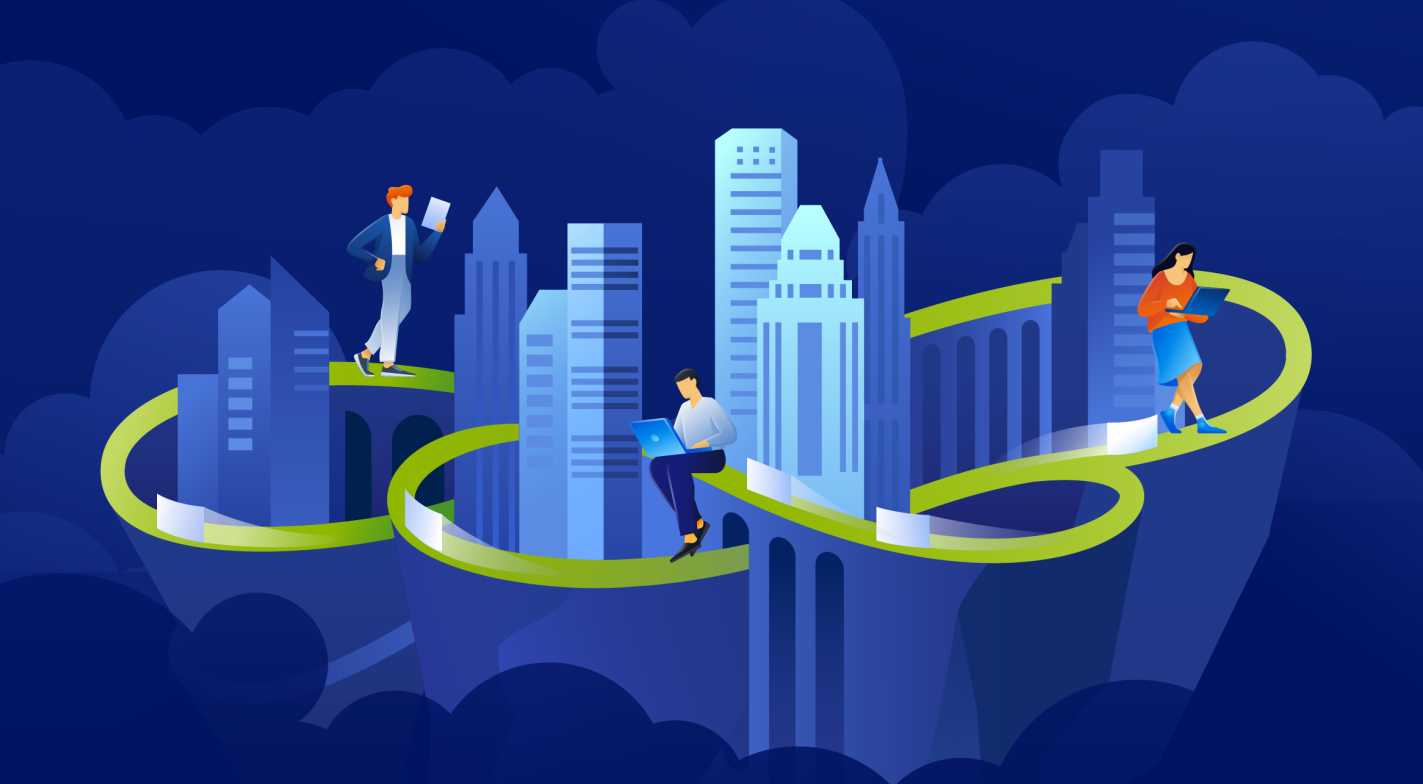
acronis.com
Acronis cyber bonneagar
5.0
Réamhrá
Is ionann Acronis Cyber Infrastructure agus glúin nua de bhonneagair hyper-chóineasaithe atá dírithe ar sholáthraithe seirbhíse agus ar chustaiméirí deiridh araon. Is réiteach scála-amach, cost-éifeachtach agus ilchuspóireach é a chomhcheanglaíonn stóráil uilíoch agus fíorúlú ardfheidhmíochta.
Déanann an treoir seo cur síos ar conas braisle stórála lán-chuimsitheach a bhunú ar thrí nód, braisle ríomh a imscaradh ar a bharr, agus meaisín fíorúil a chruthú.
Riachtanais crua-earraí
Cuimsíonn suiteáil íosta Acronis Cyber Infrastructure atá molta le haghaidh táirgeadh trí nód le haghaidh seirbhísí stórála agus ríomh le hinfhaighteacht ard cumasaithe don nód bainistíochta. Déantar é seo chun a chinntiú go bhféadfaidh an braisle maireachtáil ar mhainneachtain nód amháin gan aon chaillteanas sonraí. Liostaíonn an tábla seo a leanas na riachtanais crua-earraí íosta do na trí nód. Cuirtear na cumraíochtaí molta ar fáil i “Ceanglais an chórais” sa Treoir don Riarthóir.
| Cineál | Nód bainistíochta le stóráil agus ríomh |
| LAP | Próiseálaithe 64-giotán x86 le síntí fíorúlaithe crua-earraí AMD-V nó Intel VT cumasaithe. 16 chroí* |
| RAM | 32 GB |
| Stóráil | 1 diosca: córas + meiteashonraí, diosca 100+ GB SATA HDD 1: stóráil, SATA HDD, méid mar is gá |
| Líonra | 10 GbE do thrácht stórála agus 1 GbE do thrácht eile |
* Is croí fisiceach é croí LAP anseo i bpróiseálaí multicore (ní chuirtear hipearthreadú san áireamh).
Suiteáil Acronis Cyber Infrastructure
Tábhachtach
Ní mór an t-am a shioncronú trí NTP ar gach nóid sa bhraisle céanna. Bí cinnte gur féidir leis na nóid rochtain a fháil ar an bhfreastalaí NTP.
Chun Acronis Cyber Infrastructure a shuiteáil, déan an méid seo a leanas:
- Faigh an íomhá ISO dáileadh. Chun é sin a dhéanamh, tabhair cuairt ar leathanach an táirge agus cuir isteach iarratas ar an leagan trialach. Is féidir leat an ISO a íoslódáil freisin ó Acronis Cyber Cloud: a. Téigh go dtí an tairseach bainistíochta agus roghnaigh SETTINGS > Suímh sa roghchlár ar chlé. b. Cliceáil Cuir stór cúltaca leis agus cliceáil ar an gcnaipe Íoslódáil ISO sa bhfuinneog oscailte.
- Ullmhaigh na meáin bootable ag baint úsáide as an íomhá ISO dáileacháin (feistigh ar thiomáint fíorúil IPMI é, cruthaigh tiomántán USB bootable, nó socraigh freastalaí PXE).
- Tosaigh an freastalaí ó na meáin roghnaithe.
- Ar an scáileán Fáilte, roghnaigh Suiteáil Acronis Cyber Infrastructure.
- I gcéim 1, léigh go cúramach an Comhaontú Ceadúnais Úsáideora Deiridh. Glac leis tríd an mbosca seiceála Glacaim leis an gComhaontú Ceadúnais Úsáideora Deiridh a roghnú, agus ansin cliceáil Ar Aghaidh.
- I gcéim 2, cumraigh seoladh IP statach don chomhéadan líonra agus tabhair óstainm: ainm fearainn láncháilithe ( . ) nó ainm gairid ( ). Ní mholtar IP dinimiciúil mar go bhféadfadh sé a bheith ina chúis le fadhbanna maidir le teacht ar na nóid. Seiceáil go bhfuil na socruithe líonra i gceart.
- I gcéim 3, roghnaigh do chrios ama. Socrófar an dáta agus an t-am trí NTP. Teastóidh nasc Idirlín uait chun sioncrónú a dhéanamh.
- I gcéim 4, sonraigh cén cineál nód atá á shuiteáil agat. Ar dtús, imscaradh nód príomhúil amháin. Ansin, imscaradh an oiread nóid tánaisteacha agus is gá duit.
Má roghnaigh tú an nód príomhúil a imscaradh, roghnaigh dhá chomhéadan líonra: le haghaidh bainistíochta agus cumraíocht inmheánach agus le haghaidh rochtana ar an bpainéal riaracháin. Chomh maith leis sin, cruthaigh agus deimhnigh pasfhocal do shárchuntas riaracháin an phainéil riaracháin. Beidh an nód seo ina nód bainistíochta.
Má roghnaigh tú nód tánaisteach a imscaradh, cuir seoladh IP an nód bainistíochta agus an comhartha ar fáil. Faightear an dá cheann ón bpainéal riaracháin. Logáil isteach sa phainéal admin ar phort 8888. Taispeántar seoladh IP an phainéil sa chonsól tar éis an nód príomhúil a imscaradh. Cuir isteach an t-ainm úsáideora réamhshocraithe admin agus pasfhocal an chuntais shár-riaracháin. Sa phainéal admin, oscail Bonneagar > Nóid, agus ansin cliceáil Ceangail nód, chun scáileán a agairt leis an seoladh nód bainistíochta agus an comhartha. Féadfaidh an nód a bheith le feiceáil ar an scáileán Bonneagar> Nóid leis an stádas Neamhshannta a luaithe a bheidh an comhartha bailíochtaithe. Mar sin féin, ní bheidh tú in ann é a chomhcheangal leis an mbraisle stórála ach amháin tar éis don tsuiteáil a bheith críochnaithe. - Ar chéim 5, roghnaigh diosca don chóras oibriúcháin. Beidh an Córas ról forlíontach ag an diosca seo, cé go mbeidh tú fós in ann é a shocrú le haghaidh stórála sonraí sa phainéal riaracháin. Is féidir leat bogearraí RAID1 a chruthú freisin don diosca córais, chun a ardfheidhmíocht agus a infhaighteacht a chinntiú.
- Ar chéim 6, cuir isteach agus deimhnigh an focal faire don chuntas fréimhe, agus ansin cliceáil Tosaigh suiteáil.
Nuair a bheidh an tsuiteáil críochnaithe, atosóidh an nód go huathoibríoch. Taispeánfar seoladh IP an phainéil riaracháin sa leid fáilte.
Cruthú an bhraisle stórála
Chun an braisle stórála a chruthú, déan na rudaí seo a leanas:
- Oscail an scáileán Bonneagar > Nóid, agus ansin cliceáil Cruthaigh braisle stórála.
- [Roghnach] Chun róil diosca nó suíomh nóid a chumrú, cliceáil ar an deilbhín cogwheel.
- Cuir isteach ainm don bhraisle. Ní fhéadfaidh ach litreacha Laidine (az, AZ), uimhreacha (0-9), agus fleiscíní (“-“) a bheith ann.
- . Cumasaigh criptiú, más gá.
- Cliceáil Cruthaigh.
Is féidir leat monatóireacht a dhéanamh ar chruthú braisle ar an scáileán Bonneagar> Nóid. Seans go dtógfaidh sé roinnt ama lena chruthú, ag brath ar líon na dioscaí a bheidh le cumrú. Nuair a bheidh an chumraíocht críochnaithe, cruthaítear an braisle.
Chun níos mó nóid a chur leis an mbraisle stórála, déan an méid seo a leanas:
- Ar an scáileán Bonneagar> Nóid, cliceáil ar nód neamhshannta
- Ar an bpána ar dheis nód, cliceáil ar Join to braisle.
- Cliceáil Join chun na róil a shannadh do dhioscaí go huathoibríoch agus an nód a chur leis an suíomh réamhshocraithe. Mar mhalairt air sin, cliceáil ar an deilbhín cogwheel chun róil diosca nó suíomh nód a chumrú.
Infhaighteacht ard nód bainistíochta a chumasú
Chun do bhonneagar a dhéanamh níos athléimní agus iomarcach, is féidir leat cumraíocht ard-infhaighteachta (HA) de thrí nód a chruthú.
Tá nód bainistíochta HA agus braisle ríomh cúpláilte go docht, mar sin de ghnáth bíonn tionchar ag athrú nóid i gceann amháin ar an gceann eile.
Tabhair faoi deara iad seo a leanas:
- Cuirfear gach nóid sa chumraíocht HA leis an mbraisle ríomh.
- Ní féidir nóid aonair a bhaint den bhraisle ríomh mar go bhfuil siad san áireamh sa chumraíocht HA. I gcás den sórt sin, is féidir an braisle ríomh a scriosadh go hiomlán, ach fanfaidh an chumraíocht HA. Tá sé seo fíor freisin agus vice versa, is féidir an chumraíocht HA a scriosadh, ach leanfaidh an braisle ríomh ag obair.
Chun infhaighteacht ard a chumasú don nód bainistíochta agus don phainéal riaracháin, déan an méid seo a leanas:
- Ar an scáileán nód Socruithe > Bainistíochta, oscail an cluaisín ard-infhaighteachta Bainistíochta.
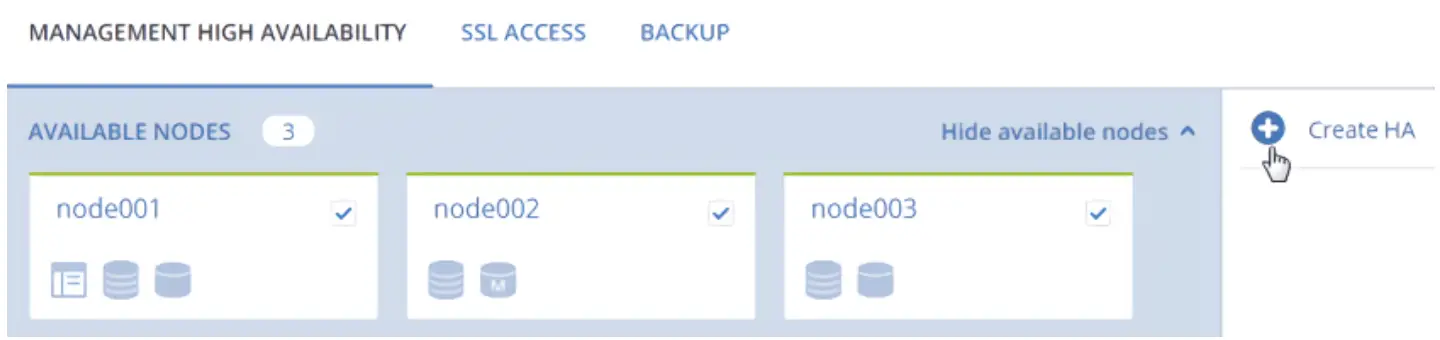
- Roghnaigh trí nód, agus ansin cliceáil Cruthaigh HA. Roghnaítear an nód bainistíochta go huathoibríoch.
- Ar Cumraigh líonra, deimhnigh go roghnaítear na comhéadain líonra cearta ar gach nód. Seachas sin, cliceáil ar an deilbhín cogwheel le haghaidh nód agus sann líonraí leis na cineálacha tráchta painéil bhainistíochta inmheánaigh agus riaracháin dá chomhéadain líonra. Cliceáil Lean ar aghaidh.
- Ar líonra Cumraigh, cuir seoladh IP statach uathúil amháin nó níos mó ar fáil don phainéal riaracháin atá ar fáil go mór, ríomh críochphointe API, agus teachtaireachtaí idirsheirbhíse. Cliceáil Déanta.
Nuair a bheidh infhaighteacht ard an nód bainistíochta cumasaithe, is féidir leat logáil isteach sa phainéal riaracháin ag an seoladh IP statach sonraithe (ar an gcalafort céanna 8888).
Imscaradh an bhraisle ríomhaire
Sula gcruthaítear braisle ríomhaireachta, déan cinnte go gcomhlíontar na ceanglais seo a leanas:
- Sanntar na cineálacha tráchta VM príobháideach, VM poiblí, Ríomh API, agus cúltacaí VM do líonraí. Déantar cur síos ar chumraíocht iomlán an ghréasáin molta in “Líonraí a bhunú don bhraisle ríomh” sa Treoir don Riarthóirí.
- Tá na nóid atá le cur leis an mbraisle ríomhaire ceangailte leis na líonraí seo agus leis an líonra céanna leis an gcineál tráchta poiblí VM.
- Tá an tsamhail LAP céanna ag na nóid atá le cur leis an mbraisle ríomh (féach “Samhail LAP meaisín fíorúil a Shocrú” sa Treoir don Riarthóir).
- (Molta) Cumasaítear ard-infhaighteacht ar an nód bainistíochta (féach “Cumasú infhaighteacht ard nód bainistíochta” (lch. 8)).
Chun an braisle ríomhaireachta a chruthú, déan na rudaí seo a leanas:
- Oscail an scáileán Ríomh, agus ansin cliceáil Cruthaigh braisle ríomh.
- Ar chéim na Nóid, cuir nóid leis an mbraisle ríomh:
a. Roghnaigh na nóid le cur leis an mbraisle ríomh. Ní féidir leat nóid a roghnú ach leis an stát líonra Cumraithe. Roghnaítear nóid sa bhraisle ard-infhaighteachta nód bainistíochta go huathoibríoch chun dul isteach sa bhraisle ríomh.
b. Mura bhfuil na comhéadain líonra nód cumraithe, cliceáil ar an deilbhín cogwheel, roghnaigh na líonraí de réir mar is gá, agus ansin cliceáil Iarratas a dhéanamh.
c. Cliceáil Ar Aghaidh.
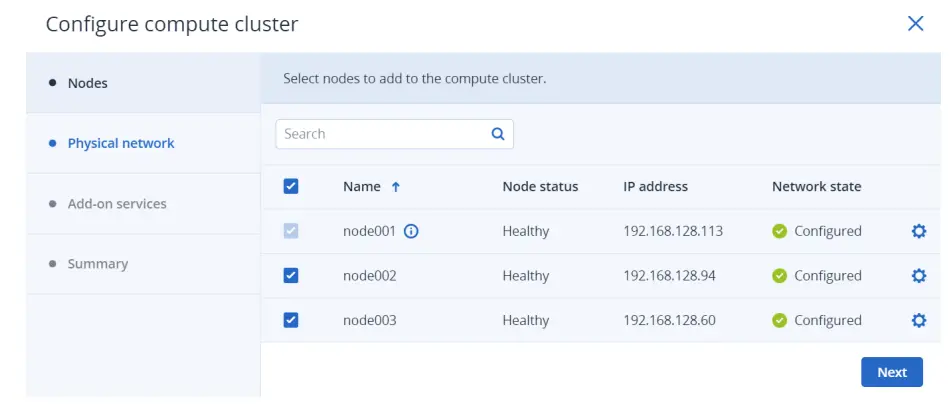
- Ar chéim an líonra fhisiciúil, déan na rudaí seo a leanas:
a. Cumasaigh nó díchumasaigh bainistíocht seoltaí IP: l Agus bainistiú seoltaí IP cumasaithe, sannfaidh an freastalaí DHCP ionsuite seoltaí IP do VManna atá nasctha leis an líonra go huathoibríoch ó linnte leithdháilte agus úsáidfidh siad freastalaithe DNS saincheaptha. Ina theannta sin, cumasófar cosaint spoofing do gach calafort líonra VM de réir réamhshocraithe. Ní bheidh gach comhéadan líonra VM in ann paicéid IP a ghlacadh agus a sheoladh ach amháin má tá seoltaí IP agus MAC sannta aige. Is féidir leat cosaint spoofing a dhíchumasú de láimh le haghaidh comhéadan VM, más gá. l Agus bainistíocht seoltaí IP díchumasaithe, gheobhaidh VManna atá nasctha leis an líonra seoltaí IP ó na freastalaithe DHCP sa líonra sin, más ann dóibh. Chomh maith leis sin, díchumasófar cosaint spoofing do gach calafort líonra VM, agus ní féidir leat é a chumasú de láimh. Ciallaíonn sé seo go mbeidh gach comhéadan líonra VM, le seoltaí IP agus MAC sannta nó gan iad, in ann glacadh le paicéid IP agus iad a sheoladh. Ar aon chuma, beidh tú in ann seoltaí IP statacha a shannadh de láimh ón taobh istigh de na VManna.
b. Tabhair na sonraí riachtanacha don líonra fisiciúil:
i. Roghnaigh líonra bonneagair chun an líonra fisiceach a nascadh leis.
ii. Roghnaigh an cineál líonra fisiceach: roghnaigh VLAN agus sonraigh ID VLAN chun líonra bunaithe ar VLAN a chruthú, nó roghnaigh Untagged chun líonra cothrom fisiciúil a chruthú.
iii. Má chumasaigh tú bainistíocht seoltaí IP, líonfar an raon IP fo-líonra san fhormáid CIDR isteach go huathoibríoch. Roghnach, sonraigh geata. Má fhágann tú an réimse Gateway bán, fágfar an geata ar lár ó shocruithe líonra.
c. Cliceáil Ar Aghaidh.
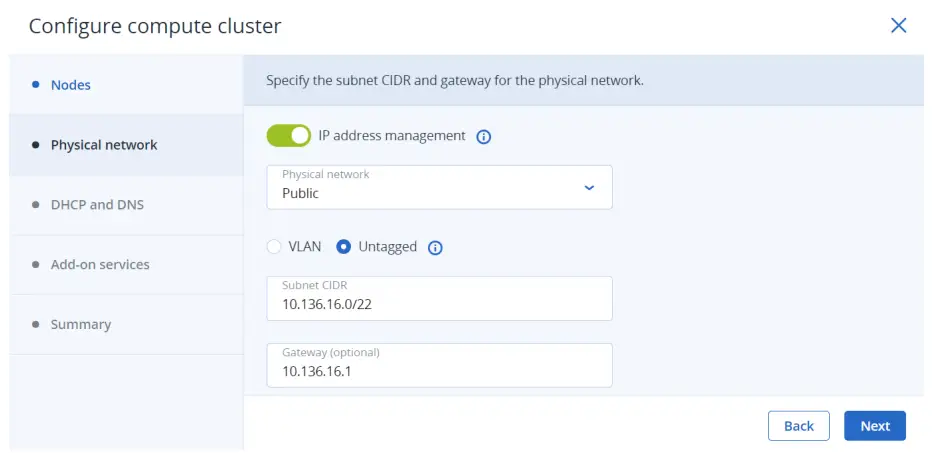 Beidh an líonra fisiceach roghnaithe le feiceáil i liosta na líonraí ríomhaireachta ar chluaisín Líonra an bhraisle ríomhaireachta. De réir réamhshocraithe, déanfar é a roinnt idir gach tionscadal amach anseo. Is féidir leat an rochtain líonra a dhíchumasú ar phána dheis an líonra níos déanaí.
Beidh an líonra fisiceach roghnaithe le feiceáil i liosta na líonraí ríomhaireachta ar chluaisín Líonra an bhraisle ríomhaireachta. De réir réamhshocraithe, déanfar é a roinnt idir gach tionscadal amach anseo. Is féidir leat an rochtain líonra a dhíchumasú ar phána dheis an líonra níos déanaí. - Má chumasaigh tú bainistíocht seoltaí IP, bogfaidh tú ar aghaidh go dtí an chéim DHCP agus DNS, áit ar féidir leat na socruithe líonra a chumrú le haghaidh bainistiú seoltaí IP:
a. Cumasaigh nó díchumasaigh an freastalaí DHCP ionsuite:
• Agus an freastalaí DHCP cumasaithe, sannfar seoltaí IP go huathoibríoch do chomhéadain líonra VM: ó linnte leithdháilte nó, mura bhfuil aon linnte ann, ó raon IP iomlán an líonra. Gheobhaidh an freastalaí DHCP an chéad dá sheoladh IP ón linn IP. Le haghaidh example:
o I bhfolíon le CIDR 192.168.128.0/24 agus gan gheata, sannfar seoltaí IP 192.168.128.1 agus 192.168.128.2 don fhreastalaí DHCP.
o I bhfolíon le CIDR 192.168.128.0/24 agus an seoladh IP geata socraithe go 192.168.128.1, sannfar seoltaí IP 192.168.128.2 agus 192.168.128.3 don fhreastalaí DHCP.
• Agus an freastalaí DHCP díchumasaithe, gheobhaidh comhéadain líonra VM seoltaí IP fós, ach beidh ort iad a shannadh de láimh laistigh de VManna.
Ní oibreoidh an tseirbhís fhíorúil DHCP ach laistigh den líonra reatha agus ní bheidh sé faoi lé líonraí eile.
b. Sonraigh linn leithdháilte amháin nó níos mó (réimsí seoltaí IP a sannfar go huathoibríoch do VManna).
c. Sonraigh freastalaithe DNS a úsáidfidh meaisíní fíorúla. Is féidir na freastalaithe seo a sheachadadh chuig VManna tríd an bhfreastalaí DHCP ionsuite nó trí chumraíocht líonra scamall-init a úsáid (má tá cloud-init suiteáilte sa VM).
d. Cliceáil Add.
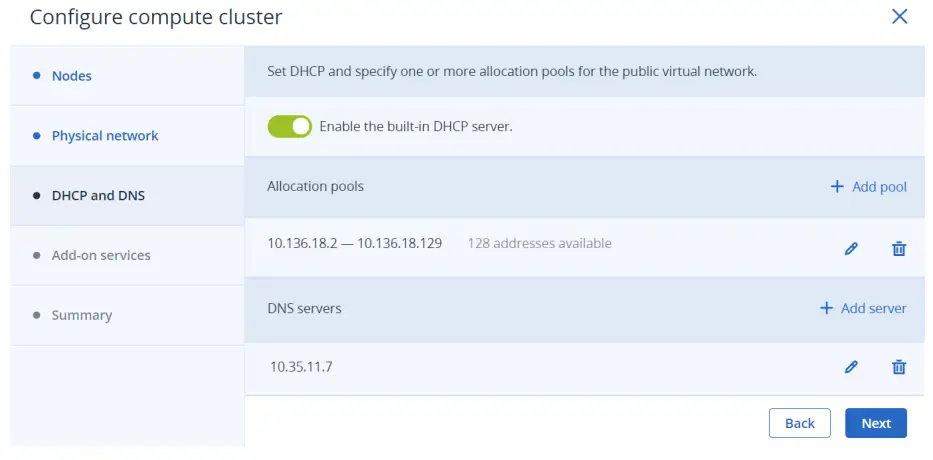
- Ar chéim na seirbhísí Breiseáin, cumasaigh na seirbhísí breise a shuiteálfar le linn imscaradh braisle ríomh. Is féidir leat na seirbhísí seo a shuiteáil níos déanaí freisin. Ansin, cliceáil Ar Aghaidh.
Nóta Suiteáil Kubernetes go huathoibríoch an tseirbhís cothromóir ualaigh freisin.
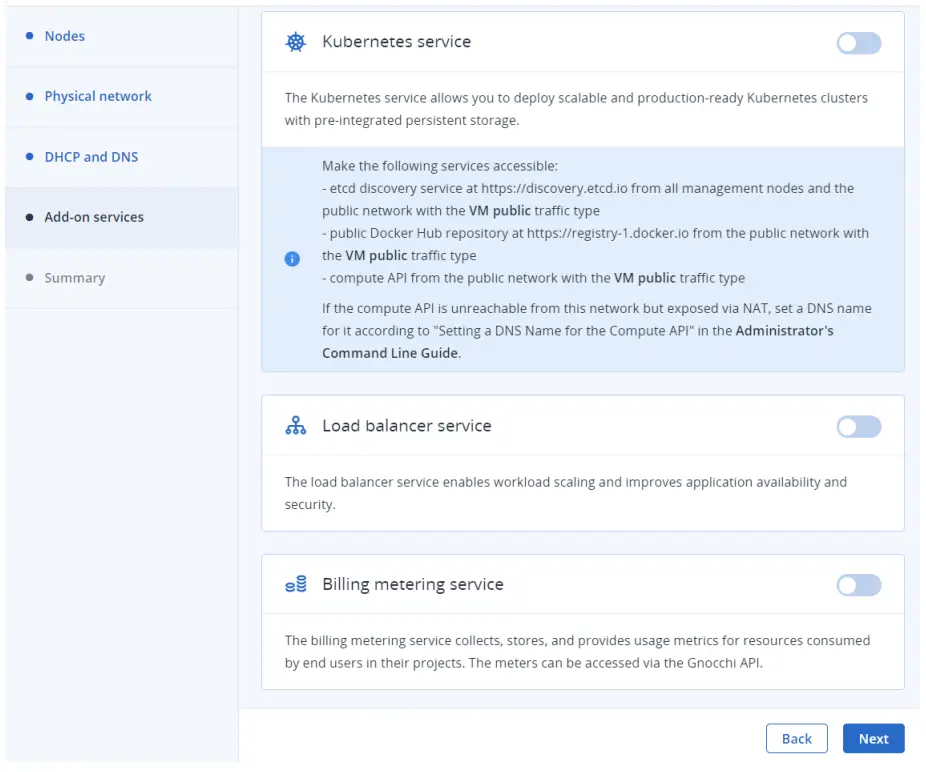
- Ar an gcéim Achoimre, review an chumraíocht, agus ansin cliceáil Cruthaigh braisle. Is féidir leat monatóireacht a dhéanamh ar imscaradh braisle a ríomh ar an scáileán Ríomh.
Meaisín fíorúil a chruthú
Nóta
Le haghaidh córais oibriúcháin aoi tacaithe agus faisnéis eile, féach ar “Managing virtual machines” sa Treoir don Riarthóirí.
- Ar scáileán an mheaisín fhíorúil, cliceáil Cruthaigh meaisín fíorúil. Osclófar fuinneog ina mbeidh ort na paraiméadair VM a shonrú.
- Sonraigh ainm don VM nua.
- Roghnaigh na meáin tosaithe VM:
l Má tá íomhá ISO nó teimpléad agat
a. Roghnaigh Íomhá sa Imscaradh ón alt, agus ansin cliceáil Sonraigh sa Íomhá alt.
b. I bhfuinneog Íomhánna, roghnaigh an íomhá ISO nó teimpléad agus ansin cliceáil Déanta.
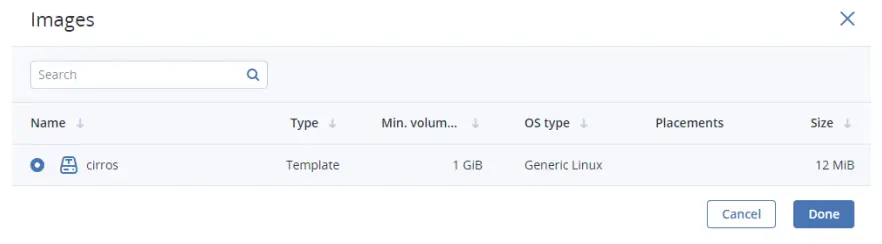 • Má tá toirt tosaithe ríomha agat
• Má tá toirt tosaithe ríomha agat
a. Roghnaigh Imleabhar sa Imscaradh ón alt, agus ansin cliceáil Sonraigh sa Imleabhar alt.
b. Sa fhuinneog Volumes, cliceáil Ceangail.
c. Sa fhuinneog toirte Ceangail, faigh agus roghnaigh an toirt, agus ansin cliceáil Ceangail.
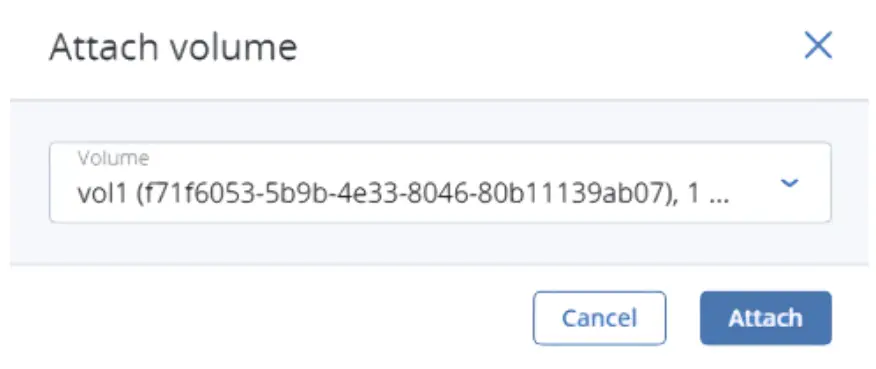 Má cheanglaíonn tú níos mó ná imleabhar amháin, beidh an chéad imleabhar ceangailte mar an toirt tosaithe, de réir réamhshocraithe. Chun imleabhar eile a roghnú mar bootable, cuir ar an liosta ar dtús é trí chliceáil ar an gcnaipe saighead suas in aice leis.
Má cheanglaíonn tú níos mó ná imleabhar amháin, beidh an chéad imleabhar ceangailte mar an toirt tosaithe, de réir réamhshocraithe. Chun imleabhar eile a roghnú mar bootable, cuir ar an liosta ar dtús é trí chliceáil ar an gcnaipe saighead suas in aice leis.
Nóta
Má roghnaíonn tú íomhá nó toirt le socrúchán sannta, gheobhaidh an VM cruthaithe an socrúchán seo mar oidhreacht freisin.
Tar éis na meáin tosaithe a roghnú, cuirfear na méideanna a theastaíonn chun na meáin seo a thosú go huathoibríoch leis an rannán Imleabhar. - Cumraigh na dioscaí VM:
a. Sa fhuinneog Volumes, déan cinnte go bhfuil an toirt tosaithe réamhshocraithe mór go leor chun freastal ar an aoi OS. Seachas sin, cliceáil ar an deilbhín éilips in aice leis, agus ansin Edit. Athraigh an méid toirte agus cliceáil Sábháil.
b. [Roghnach] Cuir tuilleadh dioscaí leis an VM trí imleabhar a chruthú nó a cheangal. Chun seo a dhéanamh, cliceáil ar an deilbhín peann luaidhe sa rannóg Imleabhar, agus ansin Cuir leis nó Ceangail sa fhuinneog Imleabhar.
c. Roghnaigh toirteanna a bhainfear le linn scriosadh VM. Chun seo a dhéanamh, cliceáil ar an deilbhín peann luaidhe sa rannán Imleabhar, cliceáil ar an deilbhín éilips in aice leis an toirt atá ag teastáil, agus ansin Edit. Cumasaigh Scrios ar fhoirceannadh agus cliceáil Sábháil.
d. Nuair a chríochnaíonn tú na dioscaí VM a chumrú, cliceáil Déanta. - Roghnaigh an méid RAM agus acmhainní LAP a leithdháilfear ar an VM sa rannóg Flavor. I bhfuinneog Flavor, roghnaigh blas, agus ansin cliceáil Arna dhéanamh.
Tábhachtach Agus blas á roghnú agat do VM, cinntigh go sásaíonn sé riachtanais chrua-earraí an aoi OS.
Nóta Chun blas a roghnú le socrúchán sannta, is féidir leat blasanna a scagadh de réir socrúcháin. Gheobhaidh an VM a chruthaítear ó bhlas den sórt sin oidhreacht leis an socrúchán seo freisin.
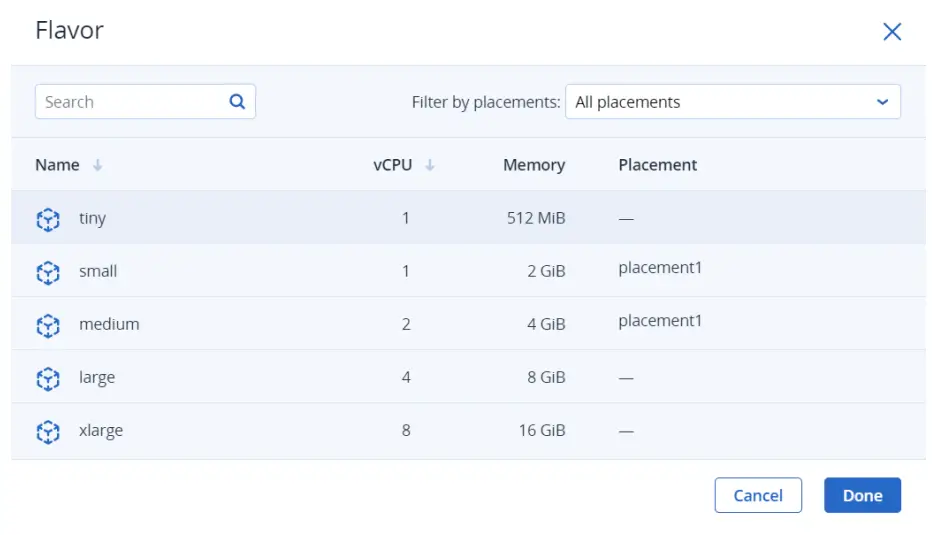
- Cuir comhéadain líonra leis an VM sa rannán Líonraí:
a. I bhfuinneog Comhéadain Líonra, cliceáil Cuir leis chun comhéadan líonra a cheangal.
b. Sa fhuinneog Cuir comhéadan líonra leis, roghnaigh líonra a ríomh chun nascadh leis, agus ansin sonraigh seoladh MAC, seoltaí IPv4 agus/nó IPv6, agus grúpaí slándála. De réir réamhshocraithe, sanntar MAC agus seoltaí IP bunscoile go huathoibríoch. Chun iad a shonrú de láimh, glan an Sann go huathoibríoch ticbhoscaí, agus cuir isteach na seoltaí atá ag teastáil. Go roghnach, sann seoltaí IP breise chuig an gcomhéadan líonra sa rannóg seoltaí IP tánaisteacha. Tabhair faoi deara nach bhfuil seoladh IPv6 tánaisteach ar fáil le haghaidh folíon IPv6 a oibríonn sa mhodh gan stát SLAAC nó DHCPv6.
Nóta Ní thabharfar seoltaí IP tánaisteacha, murab ionann agus na cinn bunscoile, go huathoibríoch chuig an gcomhéadan líonra taobh istigh den aoi meaisín fíorúil OS. Ba cheart duit iad a shannadh de láimh.
• Má roghnaigh tú líonra fíorúil le bainistiú seoltaí IP cumasaithe, Sa chás seo, tá cosaint spoofing cumasaithe agus roghnaítear an grúpa slándála réamhshocraithe de réir réamhshocraithe. Ceadaíonn an grúpa slándála seo gach trácht isteach agus amach ar na calafoirt VM go léir. Más gá, is féidir leat grúpa slándála eile nó grúpaí slándála iolracha a roghnú. Chun cosaint spoofing a dhíchumasú, glan na ticbhoscaí go léir agus cas as an lasc scoránaigh. Ní féidir grúpaí slándála a chumrú le cosaint spoofing díchumasaithe.
• Má roghnaigh tú líonra fíorúil le bainistiú seoltaí IP díchumasaithe, Sa chás seo, díchumasaítear cosaint spoofing de réir réamhshocraithe agus ní féidir é a chumasú. Ní féidir grúpaí slándála a chumrú dá leithéid de líonra.
• Má roghnaigh tú líonra fisiciúil roinnte Sa chás seo, ní féidir le húsáideoir féinseirbhíse cosaint spoofing a chumrú. Más mian leat cosaint spoofing a chumasú nó a dhíchumasú, déan teagmháil le riarthóir do chórais.
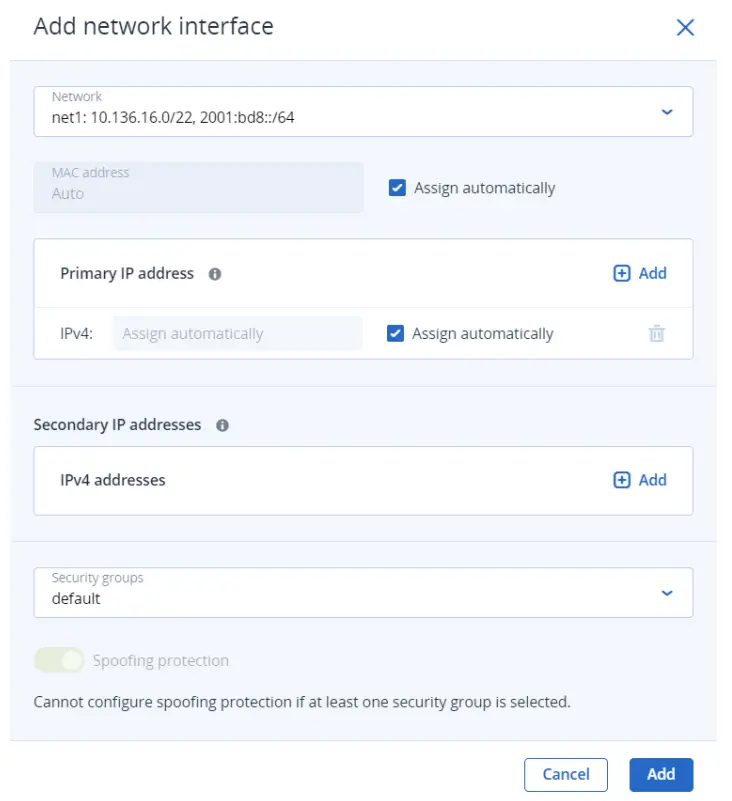 Tar éis paraiméadair an chomhéadain líonra a shonrú, cliceáil Cuir leis. Beidh an comhéadan líonra le feiceáil sa liosta Comhéadain Líonra.
Tar éis paraiméadair an chomhéadain líonra a shonrú, cliceáil Cuir leis. Beidh an comhéadan líonra le feiceáil sa liosta Comhéadain Líonra.
c. [Roghnach] Más gá, cuir seoltaí IP agus grúpaí slándála comhéadain líonra nua-bhreise in eagar. Chun seo a dhéanamh, cliceáil ar an deilbhín éilips, cliceáil Edit, agus ansin socraigh na paraiméadair. d. Nuair a chríochnaíonn tú na comhéadain líonra VM a chumrú, cliceáil Déanta. - [Roghnach] Má roghnaigh tú tosaithe ó theimpléad nó toirt, a bhfuil scamall-init agus OpenSSH suiteáilte:
Tábhachtach
Toisc nach bhfuil aon phasfhocal réamhshocraithe ag íomhánna scamall, ní féidir leat rochtain a fháil ar VManna a imlonnaítear uathu ach amháin trí úsáid a bhaint as an bpríomh-mhodh fíordheimhnithe le SSH.
• Cuir eochair SSH leis an VM, le go mbeidh tú in ann rochtain a fháil air trí SSH gan pasfhocal. Sa Roghnaigh fuinneog eochair SSH, roghnaigh eochair SSH agus ansin cliceáil Arna dhéanamh.
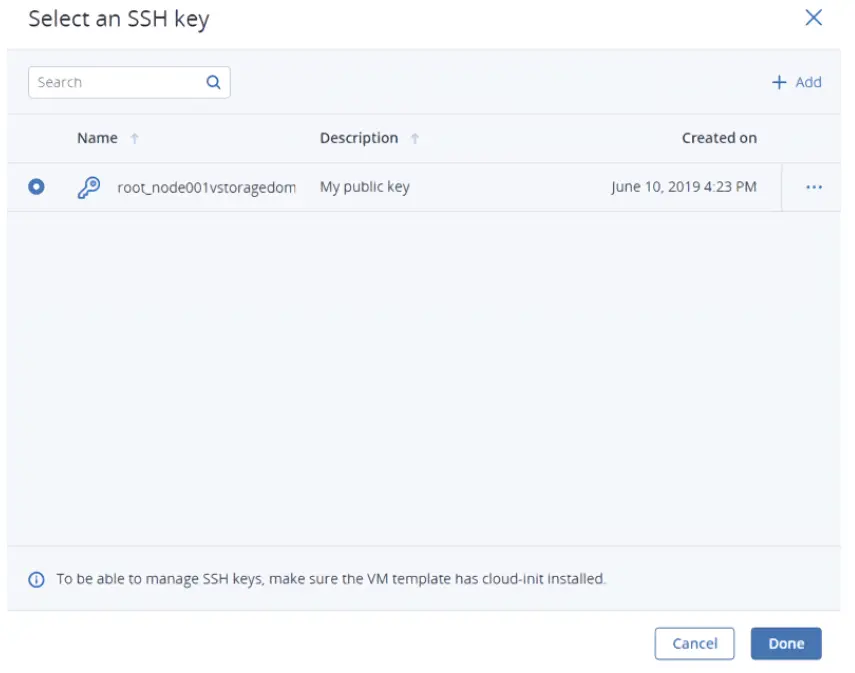 • Cuir sonraí úsáideora leis chun an VM a shaincheapadh tar éis é a sheoladh, le haghaidh example, athraigh pasfhocal úsáideora. Scríobh scamall-config nó script bhlaosc sa réimse script Saincheapadh nó brabhsáil a file ar do fhreastalaí áitiúil chun an script a lódáil ó.
• Cuir sonraí úsáideora leis chun an VM a shaincheapadh tar éis é a sheoladh, le haghaidh example, athraigh pasfhocal úsáideora. Scríobh scamall-config nó script bhlaosc sa réimse script Saincheapadh nó brabhsáil a file ar do fhreastalaí áitiúil chun an script a lódáil ó.
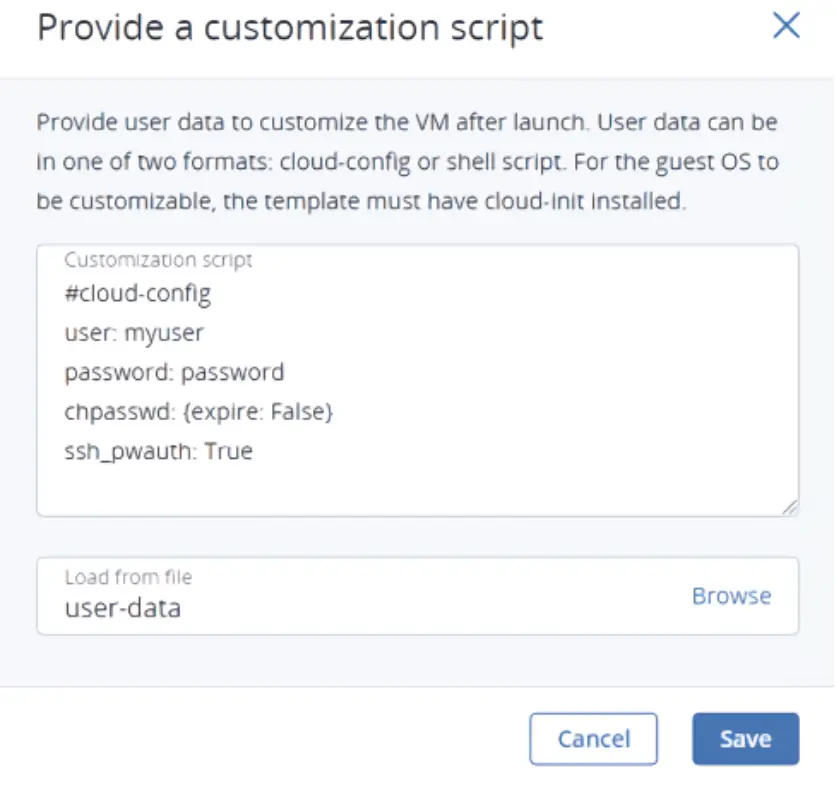 Chun script a instealladh i Windows VM, féach ar an doiciméadú Cloudbase-Init. Le haghaidh example, is féidir leat pasfhocal nua a shocrú don chuntas ag baint úsáide as an script seo a leanas:
Chun script a instealladh i Windows VM, féach ar an doiciméadú Cloudbase-Init. Le haghaidh example, is féidir leat pasfhocal nua a shocrú don chuntas ag baint úsáide as an script seo a leanas:
Úsáideoir glan # ps1 - [Roghnach] Cumasaigh breiseán te LAP agus RAM don VM sna roghanna Casta, chun a bheith in ann a blas a athrú nuair a bhíonn an VM ar siúl. Is féidir leat hotplug a chumasú freisin tar éis don VM a chruthú.
Nóta Mura bhfeiceann tú an rogha seo, tá an breiseán te LAP agus RAM díchumasaithe i do thionscadal. Chun é a chumasú, déan teagmháil le riarthóir do chórais. - Tar éis na paraiméadair VM go léir a chumrú, cliceáil ar Imscaradh chun an VM a chruthú agus a thosú. Má tá an VM á imscaradh agat ó íomhá ISO, ní mór duit an t-aoi OS a shuiteáil taobh istigh den VM trí úsáid a bhaint as an consól VNC ionsuite. Tá OS aoi réamhshuiteáilte ag meaisíní fíorúla a cruthaíodh as teimpléad nó toirt tosaithe cheana féin.

Doiciméid / Acmhainní
 |
Acronis Cyber Infrastructure Réiteach Bonneagair Costas-Éifeachtach agus Ilchuspóireach [pdfTreoir Úsáideora Bonneagar Cibear, Réiteach Bonneagair Ilchuspóireach agus Ilchuspóireach, Réiteach Bonneagair Ilchuspóireach, Réiteach Bonneagair, Cibear-bhonneagar, Bonneagar |



